Membuat Blog Itu Mudah Pada Lensa ini Anda akan dipandu membuat blog dari blogger.com. Anda akan mampu membuat blog tanpa perlu berdiri terlebih dari kursi Anda saat ini, karena sangat mudahnya.
Pada Lensa ini Anda akan dipandu membuat blog dari blogger.com. Anda akan mampu membuat blog tanpa perlu berdiri terlebih dari kursi Anda saat ini, karena sangat mudahnya.
Contents at a Glance
1. Langkah 1: Daftar Google
2. Langkah 2: Daftar Blog
3. Langkah 3: Membuat Blog
4. Langkah ke 4 Blog Template
5. Belajar Membuat Blog Selesai
6. Download Nge Blog Dapat Duit!
Langkah 1: Daftar Google
Daftarkan Diri Anda di Google
Lho koq? Koq di Google? Katanya mau ngajarin bikin blog di blogger.com, koq malah di Google? Tidak salah, karena untuk masuk ke blogger, Anda harus memiliki login google.com.
Silahkan kunjungi http://www.blogger.com.
Jika Anda sudah memiliki login di Google, Anda tinggal login, maka Anda akan masuk ke Control Panel atau Panel Kontrol.
Oh ya, Anda bisa memilih bahasa, apakah Bahasa Indonesia atau bahasa Inggris.
Untuk kali ini saya anggap Anda belum memiliki login Google.
Klik tanda panah besar yang bertuliskan CIPTAKAN BLOG ANDA.
Sejauh ini sangat mudah dan akan terus mudah.
Halaman Pertama
Langkah 2: Daftar Blog
Lengkapi Pendaftaran Anda
Setelah Anda klik tanda panah besar yang bertuliskan CIPTAKAN BLOG ANDA.
Proses ini akan menciptakan account Google yang dapat Anda gunakan pada layanan Google lainnya. Jika Anda sudah memiliki sebuah account Google mungkn dari Gmail, Google Groups, atau Orkut.
Satu account Google bisa digunakan untuk mengakses semua fasilitas yang disediakan oleh Google.
Jika Anda sudah memiliki accout google, Anda bisa langsung login (masuk). Untuk login ke Google, Anda harus login dengan menggunakan alamat email.
Silahkan lengkapi.
1. Alamat email yang Anda masukan harus sudah ada sebelumnya. Anda akan dikirim konfirmasi ke email tersebut. Jika Anda menggunakan email palsu atau email yang baru rencana akan dibuat, maka pendaftaran bisa gagal. Anda tidak perlu menggunakan email gmail.com. Email apa saja bisa.
2. Lengkapi data yang lainnya.
3. Tandai "Saya menerima Persyaratan dan Layanan" sebagai bukti bahwa Anda setuju. BTW Anda sudah membacanya?
Setelah lengkap, klik tanda panah yang bertuliskan lanjutkan.
Form Pendaftaran 1
Form Pendaftaran 2
Langkah 3: Membuat Blog
Memilih Nama Blog dan URL Blog
Jika Anda berhasil, Anda akan dibawa ke halaman seperti pada gambar dibawah. Jika gagal? Gagal biasanya karena verifikasi kata Anda salah. Itu wajar karena sering kali verifikasi kata sulit dibaca. Yang sabar saja, ulangi sampai benar. Saya sendiri sampai mengulang 3X.
Setelah Anda berhasil mendaftar, Anda akan dibawa ke halaman seperti yang ada pada gambar dibawah. Sekarang Anda mulai membuat blog dengan mengisi nama dan alamat blog Anda.
Sebagai contoh, saya menamakan blog tersebut dengan nama Hasna Zahidah. Sssst, jangan curiga, Hasna adalah putri saya. Saya memilih alamat blog dengan alamat http://hasna-zahidah.blogspot.com
sebagai alaternatif, bisa juga http://hasnazahidah.blogspot.com.
Jika Anda membuat lensa dengan tujuan mempromosikan produk Anda atau produk afiliasi, maka dalam memilih nama, harus berisi nama produk atau jasa yang akan Anda tawarkan. Misalnya jika Anda ingin menjual ebook saya, Anda bisa memilih kata kunci seperti motivasi, sukses, berpikir positif, dan kata-kata kunci lainnya yang sesuai.
Anda juga bisa meneliti kata kunci yang paling banyak dicari orang (tentu harus berhubungan dengan produk yang Anda jual) di
https://adwords.google.com/select/KeywordToolExternal
Anda bisa mengecek ketersidaan alamat blog yang Anda pilih. Jika tersedia bisa Anda lanjutkan. Jika tidak tersedia, maka Anda harus kreatif mencari nama lain atau memodifikasi alamat yang sudah ada, misalnya ditambahkan abc, xzy, 101, dan bisa juga dengan menyisipkan nama Anda.
Lanjutkan dengan klik tanda panah bertuliskan LANJUTKAN.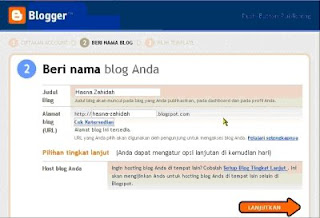
Proses Pembuatan Blog
Langkah ke 4 Blog Template
Pilih desain yang sesuai dengan selera Anda.
Berhasil? Tentu saja berhasil, memang mudah koq. Jika berhasil, Anda akan diarahkan ke halaman seperti yang ada pada gambar dibawah.
Pilihlah tema yang sesuai dengan selera Anda. Jika tidak ada yang sesui dengan selera Anda, jangan khawatir, nanti masih banyak pilihan tema yang bisa Anda install sendiri. Sekarang pilih saja tema agar proses pembuatan blog bisa diselesaikan. Anda bisa preview tema dengan klik gambarnya
Untuk Memilih tema Anda klik (tandai) bulatannya o .
Setelah itu Anda klik tanda panah yang bertuliskan LANJUTKAN
Memilih Tema
Belajar Membuat Blog Selesai
Sekarang tinggal posting, pengaturan, dan tata letak
Selamat, sekarang Anda sudah memiliki sebuah blog. Sekarang Anda sudah mulai bisa memposting pemikiran Anda di blog dan dibagi ke seluruh dunia (eh Indonesia).
Memang masih ada beberapa hal yang harus Anda lakukan, yaitu pengaturan, tata letak, penambahan eleman, dan penggantian tema jika Anda menginginkan tema yang lain. Ini untuk tingkat lanjut.
Setidaknya, Anda sudah memiliki blog dan bisa posting. Hal ini sudah cukup untuk tahap awal. Untuk mendalami masalah Blog lebih dalam, saya anjurkan Anda membaca ebook Nge-Blog Dapat Duit.
Pada ebook tersebut, bukan hanya diajarkan cara nge-blog, tetapi juga bagaimana mendapatkan uang dari blog. Saya sendiri sudah membuktikannya, saya mendapatkan uang dari ngeblog. Jangan heran kalau saya rajin ngeblog.
Here's my favorite link:
Download Nge Blog Dapat Duit!
Bahasan Lain Tentang Blog
Indonesian Blogger Forum
Wadah bertemunya para blogger Indonesia, mari berdiskusi baik masalah teknik, pengunjung, kerja sama, tukar link, menghasilkan uang, dan berbagai hal lainnya yang berkaitan dengan blog.
Link
Rujukan tambahan
Link-link lain yang bermanfaat
Cara Membuat eBook dan Cari Uang Lewat Internet
Cara Mudah Dan Realistis Cari Uang di Internet.
Related topics: Cara Membuat Blog, apa itu blog, belajar blog, How-To & Education, more
________________________________________
http://www.squidoo.com/cara-membuat-blog
Jumat, 21 November 2008
cara mudah membuat blog
10 PENYEBAB KOMPUTER HANG
Alasan pertama mengapa Windows bisa mengalami Crash adalah konflik pada hardware.Setiap hardware berkomunikasi dengan perangkat lain melalui IRQ (interrupt request channel) dan harus uniqe untuk setiap perangkat. Conto Printer biasanya menggunakan IRQ 7, Keyboard menggunakan IRQ 1, Flooy menggunakan IRQ6. Setiap perangkat menggunakan IRQ nya masing2 secara otomatis. Apabila komputer anda memiliki banyak perangkat atau perangkat tidak terinstall dengan baik, maka yang terjadi adalah adanya pembagian IRQ untuk lebih dari 1 perangkat. Dan saat anda mengakses ke-2 perangkat yang menggunakan IRQ yg sama tsb maka akan ada kemungkinan Windows akan Crash.
2. Bad Ram
RAM (Random Access Memory) memiliki kemungkinan menyebabkan Blue Screen pada windows anda. Fatal Error dari RAM biasanya di sebabkan oleh perbedaan Chip yang ada pada memory. Contoh apabila menggabungkan 70ns RAM dengan 60ns RAM akan memaksa RAM tsb bekerja lebih lambat dan efeknya akan membuat RAM menjadi crash.
3. BIOS settings
Setiap Motherboard memiliki settingan Chipset sesuai dengan pabrik buatan masing2. Setiap anda memasuki BIOS anda harusn ingat untuk berhati2 dalam menyetting konfigurasi karena apabila konfigurasi anda salah maka akan menyebabkan ketidakstabilan pada pc dan crash.
4. Hard disk Drive
Setiap beberapa minggu, data dalam harddisk pasti akan menjadi terpecah pada tiap inodenya. Sangat disarakan untuk melakukan Degratment setiap minggu untuk mencegah harddisk yang sering freeze / hang. Tindakan defragment akan mencegah pc anda dari masalah freeze yang berkeseringan.
5. Fatal OE exceptions and VXD errors
Ini biasanya disebabkan oleh masalah pada VGA anda. VGA meruapakan salah satu hardware yang sering sekali menyebabkan masalah pada pc anda. Lakukan instalasi Drive yang benar pada VGA . Apabila pc anda mengalami screen freeze / hang maka kemungkinan ada hardware conflict pada vga anda.
6. Virus
Infeksi virus akan menyebabkan ketidakstabilan pada pc. beberapa virus menghapus boot sector pada harddisk dan membuat nya tidak bisa untuk dijalakan. Selalu ingatkan diri anda untuk menyediakan Boot Startup Script karena akan sangat membantu untuk mengembalikan Boot Sector anda.
7. Printers
Printer hanya memiliki memory yang kecil yang biaa kita sebut Buffer. Ini gampang sekali bermasalah. Melakukan print dokumen biasanya menggunakan sebagaian dari Power CPU. Ini akan menyebabkan kelambatan pada pc. Jika printer mencoba untuk melakukan Print thd kata yang tidak dikenal maka akan ada kemungkinan untuk menyebabkan crash pada pc. Usahakan untuk menghilangkan Buffer terlebih dahulu lalu lakukan restore pada printer anda.
8. Software
Crash pada bagian ini biasanya di sebabkan oleh jeleknya cara penginstalan software.Gunakan Registry Cleaner untuk membersihkan komputer anda.Apabila anda merusak Registry anda maka Install ulang adalah satu2nya cara maka berhati hati lah.
9. Overheating
CPU biasanya dilengkapi oleh kipas pendingin. Apabila kipas pendingin mati, maka CPU akan mengalami Overheat dan memunculkan eror Kernel Error. Masalah CPU dapat di selesaikan dengan mendisable CPU Internal Cache, ini akan membuat komputer lebih lambat dalam beroperasi namun lebih stabil.
10. Power Supply Problem
Kejutan / gelombang listrik dapat menyebabkan crash pada komputer. Apabila ini menjadi masalah bagimu maka solusi yang paling baik adalah menggunakan UPS System pada cpu anda.Ini akan menjadi investasi yang baik apabila anda memiliki data data penting karena listrik dapat menyebabkan kerusakan serius pada pc anda
http://474teza.multiply.com/journal/item/7
baca selengkapnya
Sabtu, 15 November 2008
Tutorial Blog Wordpres
Januari 12, 2008 in Blog Indonesia, Blogger Indonesia, Fatih Syuhud, Indonesian Blogger, Panduan Membuat Blog, Tips blog, Tutorial Blogger, Tutorial WordressTags: cara buat blog, tip ngeblog, tutorial blog, Tutorial Blogger, tutorial wordpress
Oleh fatihsyuhud.com
Setelah kita pelajari dan praktekkan cara buat blog di wordpress.com, maka berikut tutorial lengkap wordpress untuk memahami menu-menu yang ada di Dasbor atau Dashboar wordpress. Tutorial wordpress kali ini saya harap cukup mewakili setiap pertanyaan blogger pemula yang ngeblog di wordpress. Seri tutorial wordpress yang lain silahkan lihat di bagian bawah artikel ini.
Setelah login, kita akan langsung masuk ke Dashboard atau Dasbor. Di situ terdapat dua baris menu utama. Yang bagian atas atau sebut saja “menu atas” ada menu Dasbor (Dashboard), (a) Tulis (Write), (b) Kelola (Manage), (c) Desain (Design), (d)Upgrade.Di bawahnya (saya sebut “menu bawah”) ada menu (a) Statistik blog (Blog Statistic), (b) Peselancar Blog (Blog Surfer), (c) Komentar Saya (My Comment), (d) Penyelancar Tag (Tag Surfer).
1. Fungsi Menu-menu bagian Atas
A. Tulis (Write): untuk
(i) menulis posting tulisan kita;
(ii) membuat Page / halaman statis / menu.
B. Kelola (Manage), kalau diklik akan muncul 6 (enam) submenu lagi sbb:
b.1. Tulisan (posts) berfungsi menampilkan artikel-artikel yang sudah kita posting. Kita juga dapat mengedit (menyunting) tulisan-tulisan tersebut dengan mengklik “sunting” atau “edit” di artikel yang akan diedit.
b.2. Halaman (pages), berfungsi menampilkan halaman statis / Pages yang sudah kita buat. Di sini kita bisa mengedit halaman yang ada atau membuat halaman baru.
b.3. Taut (Link) untuk menambah atau mengedit link / blogrollb.
b4. Kategori (Category), untuk mengedit, mendelete atau membuat kategori baru.
b.5. Tag, untuk menambah, mendelete atau mengedit tag
b.6. Kategori Taut (Kategori link).
b.7. Pustaka Media, tempat link file atau image yang sudah diuploadb.
b8. Impor, untuk mengimpor file content dari blog lain.
b.9. Ekspor, untuk mengekspor file di blog ke blog lain.
C. Komentar (Comment), kalau diklik akan muncul 3 (tiga) submenu lagi sbb:
c.1. Komentar, menampilkan seluruh komentar di blog Anda. Di sini kita bisa mengedit atau mendelete komentar yang ada.
c.2. Menunggu Moderasi (Waiting Moderation), kalau diklik akan menampilkan komentar yang masuk daftar moderasi yang bisa Anda edit dengan “setujui” (approve), hapus (delete), spam (dianggap spam).
c.3. Akismet Spam, kalau diklik akan menampilkan komentar yang masuk daftar spam (sampah).
D. Blogroll (tambah link)Kalau diklik akan muncul 4 (empat) submenu sbb:
d.1. Kelola (manage) blogroll, untuk mengedit, merubah atau menghapus taut (link) yang ada.
d.2. Tambahkan taut (Add link), untuk menambah link baru.
d.3. Impor taut (Import link), untuk mengimpor daftar link dg OPML atau file di komputer kita.
d.4. Kategori (category), kategorisasi link. Bedakan dengan kategori posting (lihat, b.4.)
E. Tampilan (Presentation), kalau diklik akan muncul 5 (lima) submenu sbb:
e.1. Tema (Theme), menampilkan daftar template yang bisa kita pilih untuk blog kita. Tinggal klik template yang kita suka.
e.2. Widgets, untuk mengaktifkan widget dan memilih widget yang ingin kita tampilkan di sidebar.
e.3. Extras, untuk mengaktifkan atau menon-aktifkan pratilik Snap. By default (aslinya) sudah aktif, klik tanda tik (uncheck) supaya tidak aktif. Saya lebih menganjurkan fasilitas Snap ini dinonaktifkan saja karena cukup mengganggu.
e.4. Current Theme Options, berfungsi untuk (a) merubah header blog. Bisa diganti dengan header buatan sendiri; (b) Setting warna dan posisi sidebar blog; (c) Mengisi informasi personal untuk ditampilkan sebagai data waktu memberi komentar; dan (d) untuk reset (menghapus dan mengembalikan ke setting-an awal.
e.5. Edit CSS, untuk merubah CSS template blog. Ini bagi blogger lanjut, tak cocok bagi pemula.
F. Pengguna (Users)
Untuk menambah user / pengguna yang memiliki akses ke blog Anda sebagai kontributor, co-author, atau subscriber. Anda bisa memiliki lebih dari satu user untuk akses ke blog Anda.
G. Opsi (Options). Kalau diklik akan muncul 8 (delapan) submenu sbb:
g.1. Opsi Umum, berfungsi untuk (a) Membuat atau mengedit judul blog, (b) Slogan (deskripsi) blog, (c) Memilih / mengedit bahasa yang digunakan di blog, (e) Dll.
g.2. Menulis atau Opsi Menulis, yang terpenting dalam submenu ini adalah menu “Kategori tulisan standar”. Pilih dari daftar kategori tentang kategori apa yang akan dipakai secara by-default di posting (saya piliha kategori fatih-syuhud). Ini artinya kalau saya lupa memakai kategori dalam sebuah posting, maka otomatis artikel tersebut akan masuk kategori fatih-syuhud.
g.3. Membaca atau Opsi Membaca. (a) Halaman Depan (Frontpage), pilih “Tulisan Terakhir” (sudah otomatis); (b) Halaman Blog (Blog post), pilih berapa artikel yang tampil di halaman utama; (c) Umpan Sindikasi (Syndicated Feed), “Tunjukkan yang terkini:” pilih 10; “Untuk tiap artikel, tunjukkan:”, pilih Teks Penuh; (d) Feeds yang diperkaya (Rich feeds), kasih tanda tik (check) di semua kotak. Jangan lupa klik “Perbarui Opsi” atau “Update Options”
g.4. Diskusi atau Opsi Diskusi
g.4.i. Di “Penataan biasa untuk sebuah artikel:” yang terpenting di sini adalah kotak ketiga. Kasih tanda tik di “Izinkan orang untuk mengirim komentar pada artikel” supaya kotak komentar terbuka di bawah setiap artikel Anda.
g.4.ii. Di “E-mail saya setiap kali:” (a) kasih tanda tik di kotak pertama bila Anda ingin dapat laporan ke email Anda setiap ada yang berkomentar di blog Anda; dan (b) kasih tanda tik di “Sebuah komentar ditahan untuk moderasi” apabila Anda ingin dapat email setiap ada komentar yang dimoderasi. Yang (b) ini khusus bagi blogger yang memoderasi kotak komentarnya.
g.4.iii. Di “Sebelum sebuah komentar muncul:” (a) Kasih tanda tik apabila ingin memoderasi setiap komentar (saran, sebaiknya tidak dimoderasi); (b) Kasih tanda tik di “Penulis komentar harus mengisi nama dan e-mail” apabila Anda ingin setiap komentator menulis alamat email dan situsnya; (c) Di “Penulis komentar harus mempunyai komentar yang disetujui sebelumnya” sebaiknya tidak dikasih tanda tik.
g.5. Privasi (Privacy). Opsi Privasi. Kasih tanda tik di “Saya ingin blog ini tampak di mesin pencari seperti Google dan Sphere, dan di senarai publik milik WordPress.com.” supaya masuk mesin pencari google, yahoo, msn, dll.
g.6. Hapus Blog atau Delete Blog.Awas! Menu ini jangan dibuka-buka, kecuali kalau memang Anda dan blog Anda sudah bosan hidup.
g.7 yaitu OpenID dan g.8 Domain-domain. Submenu ini tidak begitu penting, yang penasaran silakan lihat sendiri.
Salam ngeblog,
http://afatih.wordpress.com/2008/01/12/tutorial-wordpress/











